Pourquoi Netflix ne transmet-il pas sur mon iPad?
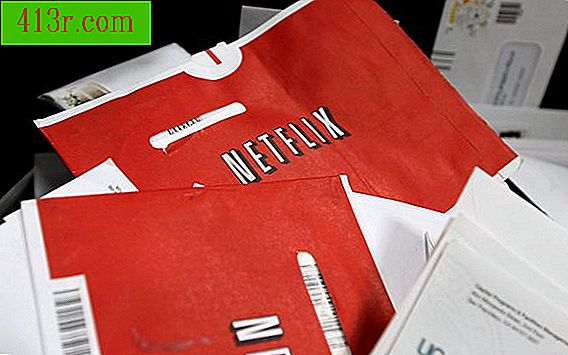
Problèmes de format
Pour permettre aux téléspectateurs d'accéder à leurs films Netflix sur iPad, Netflix propose une application iPad gratuite qui vous permet d'accéder à votre compte Netflix et de rechercher et transférer des films dans un format compatible avec la tablette. Une des raisons pour lesquelles les films de site Web ne fonctionnent pas sur votre iPad est que les développeurs Apple ont choisi de prendre en charge uniquement les vidéos au format ouvert, ce qui signifie qu'ils n'ont pas besoin de télécharger un logiciel propriétaire supplémentaire pour les utiliser, comme le font les vidéos Flash. Heureusement, la plupart des fichiers Flash et autres fichiers vidéo similaires sont facilement convertis en encodage vidéo H.265 ou HTML5, pris en charge par l’iPad. L'application Netflix offre le format converti pour les vidéos afin que vous puissiez les diffuser directement sur votre iPad.
Problèmes de connexion
Netflix nécessite une connexion Internet forte pour transférer des vidéos. Si vous essayez de transférer sur votre iPad avec seulement une connexion 3G ou un signal Wi-Fi très faible, l'écran peut sembler se figer ou la connexion peut être annulée pour cette raison. Vérifiez les "Paramètres" sur votre iPad pour vous assurer que vous êtes connecté à un réseau Wi-Fi approprié. Éteindre complètement la connexion de données cellulaires est une bonne idée. De cette manière, votre iPad ne tentera pas de basculer entre deux connexions et de transmettre sur le réseau cellulaire. La mise hors tension du réseau cellulaire lorsque vous ne l'utilisez pas peut également prolonger la durée de vie de votre batterie.
Problèmes de restauration
Si votre connexion Wi-Fi est configurée correctement et que vous pouvez utiliser Internet sans problèmes, mais que l'application Netflix continue de se bloquer lorsque vous essayez de charger un film, vous devrez peut-être restaurer les paramètres réseau de votre iPad. Netflix n'a pas donné d'explication officielle à cette erreur, mais la solution fonctionne quelle que soit la source du problème. Allez dans votre application "Paramètres" sur l'iPad et choisissez "Restaurer", puis "Restaurer les paramètres réseau" et confirmez votre choix. Cela réinitialise votre connexion Wi-Fi iPad. Une fois la restauration terminée, appuyez sur la zone "Wi-Fi" sous "Paramètres" et sélectionnez votre réseau pour vous reconnecter. Entrez votre mot de passe si vous le demandez, puis essayez à nouveau la transmission Netflix.
Erreurs logicielles
Au fil du temps, tous les ordinateurs développent des erreurs, et l'iPad ne fait pas exception. Si vous rencontrez des problèmes tels que des échecs d’application Netflix, par exemple, s’il s’éteint automatiquement sans raison apparente, il se peut que je doive simplement redémarrer votre iPad. Appuyez sur le bouton suspendre / réactiver et maintenez-le enfoncé jusqu'à ce qu'il vous dise de faire défiler le commutateur virtuel pour le désactiver. Faites glisser votre doigt sur cet interrupteur et attendez la fin du processus d'arrêt. Attendez quelques minutes avant de redémarrer votre iPad en appuyant de nouveau sur le bouton de suspension / réactivation. Réessayez Netflix après le redémarrage de votre iPad pour voir si le problème est résolu.







